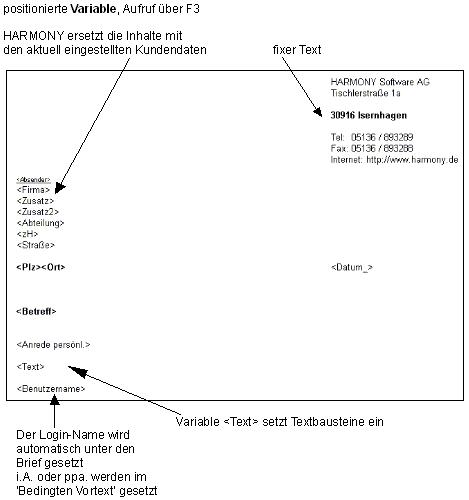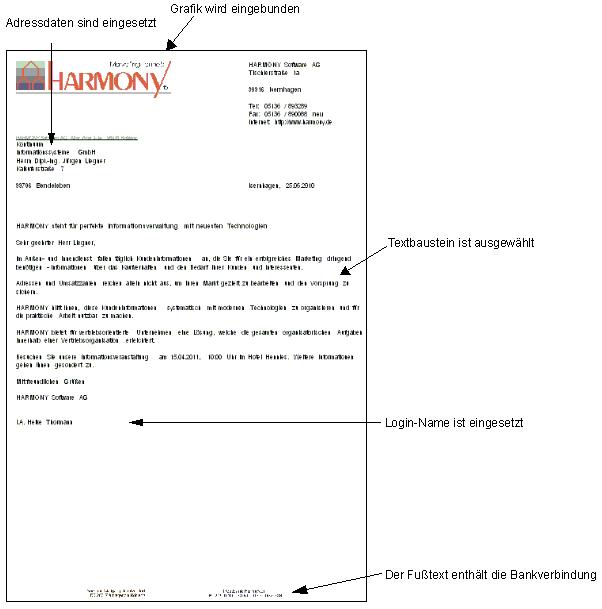Dies ist eine alte Version des Dokuments!
Inhaltsverzeichnis
Erstellen neuer Formulare
- In der Menüleiste wählen Sie [System] / [Formulare bearbeiten]
- Positionieren Sie Variablen oder fixen Text, siehe Formularfelder definieren
- Speichern Sie das Formular über das Kontextmenü mit der Option [Speichern unter]
- Um Zusatzinformationen für ein Formular zu hinterlegen, klicken Sie auf den Formularnamen,
öffnen das Kontextmenü und wählen [Zusatzinformationen hinzufügen]
Gut zu wissen
Auf Basis einer Formularkopie lassen sich Änderungen schnell anpassen.
Dazu rufen Sie im geöffneten Formular die Option [Speichern unter] im Kontextmenü aufrufen.
Das Formular wird mit Inhalt unter neuem Namen gespeichert, Änderungen können jetzt vorgenommen werden.
Musterformular für Standardbriefe
- Fixer Text bestimmt die Rahmenbedingungen für das Formular.
- Die in < > eingeschlossenen Bezeichnungen (Variablen) gehören zu HARMONY-Feldern.
Hier setzt HARMONY im Dokument selbständig die Feldinhalte als Text ein.
- Die Variable <Text> bildet den Platzhalter für Textbausteine.
Beim Aufruf des Dokuments wird zuerst das Standardtext-Verzeichnis angezeigt.
Der gewünschte Text wird übernommen, siehe nächste Abb. 'Dokument Standardbrief'.
Dokument Standardbrief
Gestalten Sie z.B. auch den kompletten Firmenbogen mit HARMONY:
Das Firmenlogo, die Bankverbindung, der Handelsregistereintrag und weitere Informationen können über die Grafikeinbindung automatisch mit eingedruckt werden.
Wie das geht, lesen Sie beim Thema Grafikeinbindung.